Test af Pantone Connect Plug-In til Adobe CC (Photoshop, Indesign og Illustrator)
Adobe annoncerede i November 2021 “In March 2022, the PANTONE Color Libraries that are pre-loaded in Adobe Photoshop, Illustrator, InDesign, Adobe Color, and Adobe Capture will be removed from future software updates.”
Der har verseret rygter om at Adobe og Pantone var blevet rygende uenige om licensaftaler for distribution af Pantone bibliotekerne sammen med Adobe CC softwaren. Ifølge Marcie Foster (director of brand management and marketing communication hos Pantone) er der ingen kurrer på tråden mellem de to firmaer og ”årsagen til fjernelsen, er den forældede implementering af PANTONE-biblioteket i Adobe-apps, hvilket medfører, at mange nyere farver mangler”, udtaler Marcie Foster.
Hvad skal vi med Pantone spotfarver i det hele taget?
Mange grafikere spørger sig selv, hvad skal vi med spotfarver? Vi printer altid i CMYK og det meste af vores layout og art direction er digitalt dvs. til web publicering og dermed sRGB farverummet.
Spotfarver uanset om de er fra Pantone, NCS eller f.eks. RAL farver har dog stadig deres berettigelse. Først og fremmest i emballageindustrien, her er det et vilkår indenfor bl.a. flexotryk, at det ikke er muligt at gengive logofarverne fra de forskellige brand owners ved at blande disse af CMYK. Ved flexotryk er det vanskeligt at styre sammensatte farver når trykpressen kører 300 til 600 meter i timen. Yderfarver såsom postkasserød, orange og refleksblå kan ikke gengives med CMYK farvesæt, men kræver at trykfarven bliver mikset til den aktuelle farve og dermed optager et af farveværkerne i trykpressen.



Vifter fra Pantone, NCS (maling bl.a.), RAL Classic (Industriprodukter, Plast og Bygningsdele). Uden disse ville megen farvekommunikation være voldsomt besværligt!
Giver det mening at bruge Pantone spotfarvebibliotekerne i en grafisk virkelighed anno 2022?
Rigtig mange grafikere arbejder i dag næsten udelukkende med webpublicering, måske suppleret af produktion af visitkort og messestande, hertil kommer bannere, plakater og bilindpakning.
I denne grafiske virkelighed kan Pantone bibliotekerne stadig give mening. Udfordringen for al arbejde med farver i kæden fra grafiker til kunde over underleverandør (digitalt trykkeri, offset, heatset og avis) er at kommunikere farven sikkert.
Hvis diskussion om en farve i kæden fra grafiker til kunde over underleverandør skal undgås uden brug af en farvevifte (Pantone), kræver det at alle i kæden er i besiddelse af en kalibreret monitor (Eizo eller lignende). Skal det være helt skudsikkert kræver det certificeret prøvetryk og en betragterboks f.eks. fra Just Normlicht med standardiseret betragtningslys (5000 kelvin for evaluering af prøvetryk).
Alternativet er at man hos alle i kæden er i besiddelse af en frisk Pantone vifte. Til nød kan man også vurdere farven på en kalibreret skærm. Betragtningslyset er dog en væsentlig faldgrube for kommunikation af farver, selvom man har en frisk vifte i begge ender. Dette problem kan dog minimeres hvis man bruger Pantones Lighting Indicator. Den kan købes separat som et ark med stickers ellers findes den på en af de sidste sider på en Pantone vifte.
For de som arbejder med digital produktion (og analog offset) med begrænset farverum (CMYK) er det en rigtig god ide at alle i kæden har en Pantone Color Bridge, således at kunde og grafiker kan vælge farver som ikke ”dør” helt i CMYK udgaven. Anderledes forholder det sig, for de som kun arbejder med webpublicering. Her kan over 90% af Pantone farverne gengives rimeligt korrekt.
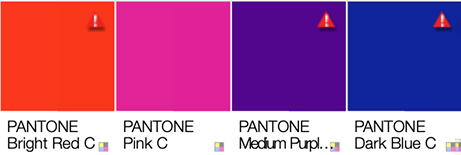
Farven til venstre er Pantone Solid Coated-V4 til højre halvdel samme farve i sRGB.

Højre halvdel af farven er i CMYK (Coated FOGRA39), disse eksempler viser tydeligt at visse farver er pænt udenfor CMYK farverummet!
Et yderligere godt argument for at arbejde med spotfarver er, at det giver underleverandøren (trykkeriet) mulighed for at justere en logofarve uden at ændre i et tilhørende billede.
Eksempel: plakat med glade unge mennesker og et Coca Cola logo, den røde er for svag i logoet og trykkeriet øger magenta og yellow for at ramme. Resultat er at de glade unge mennesker bliver lyserøde i ansigterne. Ved anvendelse af en rød spotfarve kan denne justeres separat af trykkeriet via indstillinger i deres RIP (programmet, som styrer printerens farvegengivelse) uden at det påvirker de øvrige elementer i jobbet.
Opsætning af Pantone Connect
Fra marts har Pantone og Adobe annonceret at Pantones biblioteker ikke længer er præinstalleret i Adobe CC pakken. Det skyldes ifølge Pantone at integrationen var dårlig og at de præinstallerede biblioteker ofte var forældede i forhold til de aktuelle vifter. Det førte ofte til at nye farver manglede i Adobe programmerne med en del frustration til følge.
Pantone Connect er således et plug-in til Adobe CC som altid indeholder alle de nyeste Pantone biblioteker samt en hel del faciliteter til integration med ”Color Pickeren” i Photoshop, Indesign og Illustrator. Hertil kommer en del andre features som vil blive beskrevet i denne artikel.
Pantone Connect kræver selvsagt et Adobe CC abonnement og det er i Creative Cloud app’en man starter installationen af Pantone Connect.
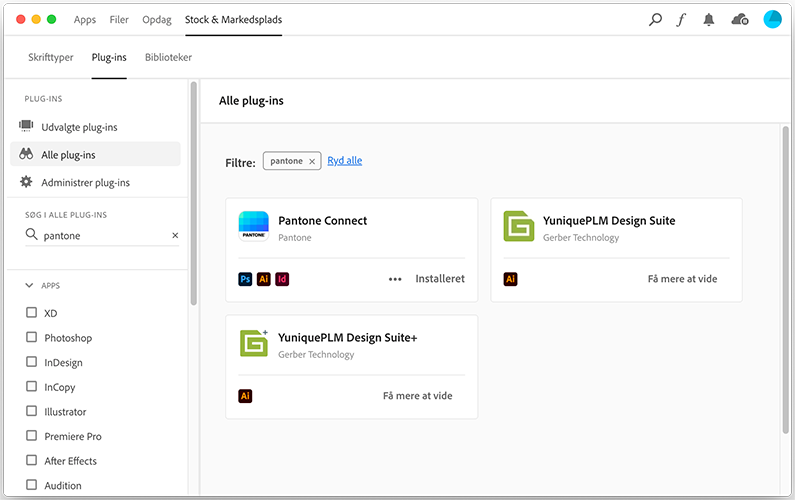
For brugere som aldrig har købt billeder eller plug-ins er Pantone Connect gemt lidt af vejen!
Der skal navigeres til ”Stock & Markedsplads” og søges på ”plug-ins” før man når frem til Pantone Connect, lidt gemt af vejen men logisk nok hvis man i forvejen har installeret plug-ins i Adobes programmer. Det er muligt at oprette sig med en gratis version, men den har som senere nævnt mange begrænsninger.
Man finder herefter Pantone Connect under vindue/udvidelser i de forskellige Adobe CC programmer og bliver mødt med en ”festlig” hilsen. Pudsigt nok findes udvidelser som en separat sektion under ”vindue” i Photoshop og Illustrator mens InDesign’s ”udvidelser” findes i sektionen med øvrige værktøjer.
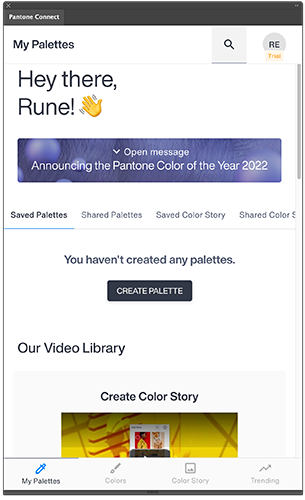
Startsiden i Pantone Connect er ikke helt logisk, bibliotekerne gemmer sig i undermenuen ”Colors”/”Pick”.
Startsiden er lidt speciel idet den opfordrer til at oprette en pallette eller en color story, nedenfor findes intro videoer, som er udmærkede at se igennem til en start. Hvis har man 10 kunder med hver sin pallette af brand colors/spots er det OK at starte der. Ønsker man adgang til bibliotekerne, skal man ind på menuen Colors, som virker mere logisk som startskærm.
”Colors”
Colors menuen indeholder ”Pick”, “Extract”, Convert og Measure.

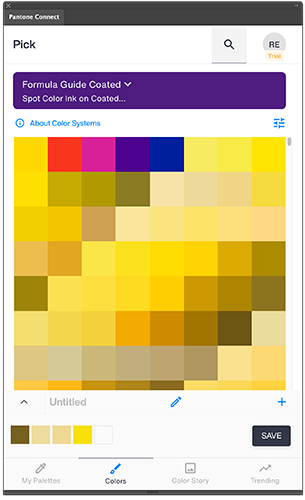
Venstre billede kommer frem ved klik på ”Colors” og ”Pick”, her kan så øverst vælges den aktuelle vifte. Visningen herefter svarer til den ”gamle” visning i Adobe programmerne.
”Pick” arbejder sammen med ”Color Picker’en” så et enkeltklik på en Pantonefarve kommer ind som farve der, så kan farven hurtigt vurderes i større format eller sammen med andre farver i det aktuelle Adobe program. Dog skal man højreklikke på farven for at få den over i ”Swatches/Farveprøver”.
Ved højreklik på en farve får man umiddelbart mulighed for at tilføje denne til ”Palette” eller til ”Swatches”. ”COLOR DATA” indeholder som på viften sRGB, HEX og Lab værdierne, samt blandingsfarverne (skulle man lige få lyst til at mikse en trykfarve til Offset trykværket). Som en nyttig funktion er der henvisning til sidenummer i viften, det er faktisk utroligt tidsbesparende!
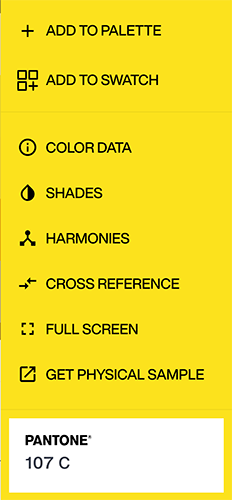
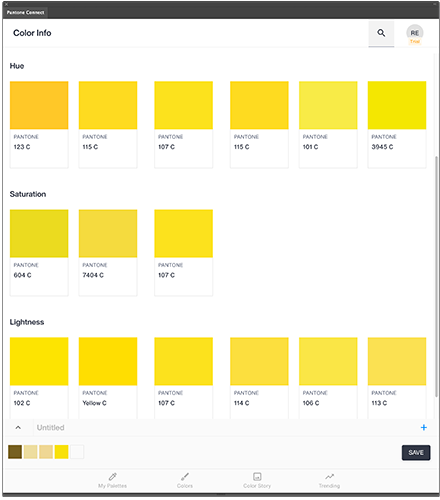
Shades dækker over alternative forslag til en fremfundet farve. Hue er en tur frem eller tilbage på farvehjulet, saturation og lightness dækker over farvestyrke og lyshed.
Fra ”Pick” menuen eller fra højreklik på en farve kan man gå videre til ”Shades”. Her vises alternativer til den valgte farve udfra Hue, Saturation og Lightness, en virkelig nyttig funktion, som ikke findes i forgængeren Pantone Color Manager, men som dog fandtes i den forrige Pantone app Pantone studio. Som yderligere hjælp til at komponere en pallette eller et ”Mood Board” findes funktionen ”Harmonies” som meget nyttigt viser komplementær farven samt nærmeste farver med samme afstand i farvehjulet bestående af hhv. 2, 3 og 4 komplementær farver.
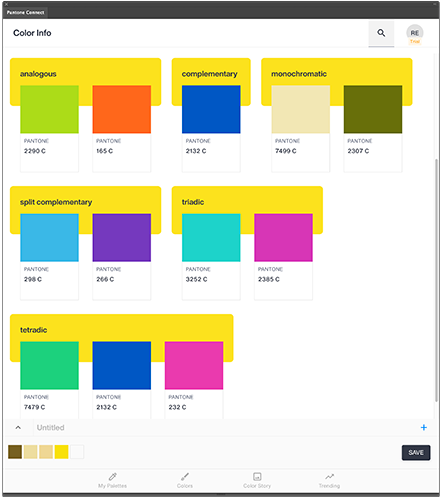
Harmonies er rigtig gode at bruge når man skal kreere en pallette, se https://www.colorsexplained.com/color-harmony/ som giver en fremragende visuel forklaring på nytteværdien af disse varianter!
”Cross Reference” er en smart funktion til at tjekke en farve fra en vifte til en anden. Eksempel en kunde beder om at få sin logo farve på f.eks. puder og gulvtæppe til en udstilling. Kundens eksisterende logofarve vælges i Solid Coated viften og slås nu op i Fashion, Home & Interiors (FHI Cotton TCX), hvorefter nærmeste farve i denne vifte fremkommer.
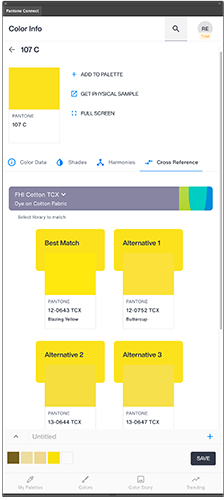
Har man brug for at designe en messestand med møbler og tæpper er denne funktion ganske smart. Alternative 1 er pudsigt nok den bedste!
”Full Screen” viser farven i vinduets bredde og i fuld skærmhøjde, fin feature når en farve skal vurderes med større areal end standard patchen.
”Get Physical Sample” linker til Pantone.com, hvor alle de produkter farven indgår i vises i shoppen.
”Extract” menuen
Herlig funktion til at sample en farve fra eget billede (kun jpg format dog) via drag’n’drop eller via fil dialog eller ved at søge i feltet ”Search Query”.
Her søger man i Adobe stock photo, fin funktion til det meste, bare man ikke søger f.eks. på ”car”. Så får man en hvid bil! Rimeligt nok når man søger på en generisk kategori.
Søgning på ”sunflower” eller ”strawberry” giver input til den farve man sikkert mangler definition på. Cirklen til at sample farven med starter altid i midten af billedet, men kan også flyttes manuelt til et sted efter eget valg.
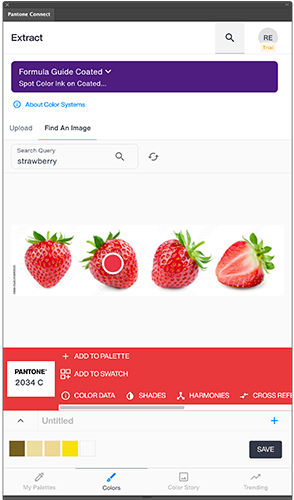
Brug egne billeder eller vælg dem fra Adobe Stock Photo for at sample en farve. Her er der fin integration mellem Pantone og Adobe.
”Convert” menuen
Som tidligere nævnt er her 2 funktioner:
1. Import direkte fra ”Color Pick’eren” i Adobe programmet (Photoshop, Illustrator eller InDesign) eller
2. indtast en værdi til opslag i den valgte farvevifte i enten sRGB, Lab, HEX eller CMYK. CMYK virker dog ikke endnu, som det ses på billedet nedenfor.

Lige ovenfor ses CMYK 100/100/0/0 (fra Color Pickeren i Photoshop), Panton'en øverst til venstre er den korrekte korresponderende 3542 C.
Til højre ses Pantone Connect forslaget 5275 C. Tydeligvis helt forbi!
Taster man værdier ind i sRGB for man mulighed for at bruge en farvevælger funktion (icon med pipette). Glimrende funktion for at finde f.eks. logo farver helt fra scratch.
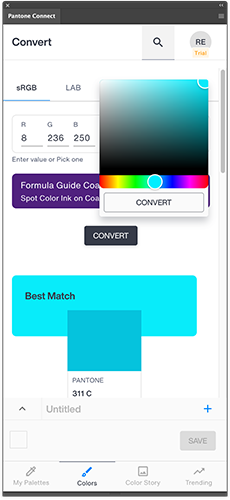

Fin funktion til at finde en nærmeste Pantone farve udfra et farvehjul. Hvis man undgår at placere cirklen øverst til højre, vil der ofte være printbar pendant i Pantone biblioteket. Her er det nyttigt at vælge Pantone Color Bridge Coated for at sikre at farven kan printes som CMYK.
”Measure” – scan farver direkte ind i Adobe CC med din smartphone.
Smart funktion som forvandler din smartphone til et colorimeter. Når man abbonerer på Pantone Connect får man både en app til Adobe CC og en app til sin smartphone.
Interfacet på de 2 apps er næsten identisk. Dog kan man på Pantone Connect app’en til smartphone optage en farve via app’en og et Color Match Card. Card’et har et hul i midten til optagelse af farven. Via 4 små stregkoder afgrænser app’en selv området, hvor farven læses. Herefter kalibreres farvemålingen via de 66 omliggende farver, således at de aktuelle lysforhold tages ud af ligningen – ganske snedigt! Det virker bare ikke helt (endnu), når man måler en Pantone farve rammer App’en kun rigtigt, hvis lyset er tæt på standarden 5000 kelvin. Så har man ikke en betragterboks med det rette lys må man forsøge i vinduet.
Farvemålingen kommer direkte ind i Pantone Connect app’en i Adobe CC og kan herefter bruges, som den i Adobe’s Color Picker eller man kan fremfinde nærmeste Pantone farve i det aktuelle bibliotek.
I en senere artikel vil vi teste app’en til smartphone og blandt andet sammenholde kvaliteten af målingerne med et professionelt spectrophotometer.
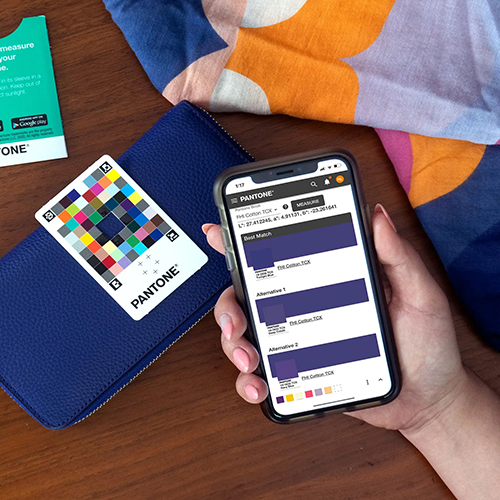
For at bruge smartphone som farvemåler hentes Pantone Connect først i App Store enten iOS eller Android. Så har man alle biblioteker til rådighed og alle de øvrige features til rådighed omtalt her i artiklen. For at måle farve kræves det at man køber et ”Color Match Card” til 105 kr.
”Color Story”
Minder meget om ”Extract”, via drag’n’drop eller via fil dialog eller ved at søge i feltet ”Search Query” finder app’en selv 5 karakteristiske farver i billedet for at generere en pallette. Man selv flytte rundt på søgecirklerne hvis man ikke er helt enig i app’ens algoritme. Palletten kan herefter [1]gemmes under ”saved color stories”. Kan desuden eksporteres til Photoshop som et image template (pil ned mod streg icon’et). Smart!
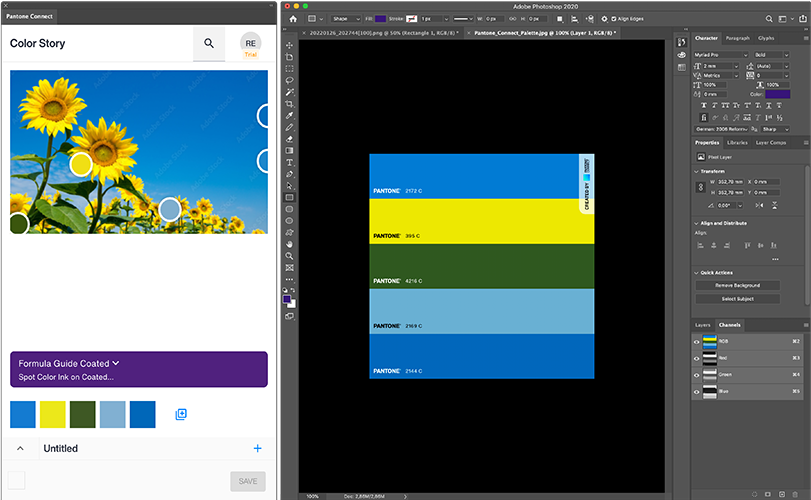
En algoritme finder selv 5 karakteristiske farver i det valgte billede. Palletten kan eksporteres direkte til Photoshop.
”Trending”
Her findes årets farve samt et væld af Trend palleter fra diverse fashion weeks med mere.
Konklusion
Rygterne om en konflikt mellem Adobe og Pantone må siges at være lettere overdrevet al den stund at Pantone Connect købes via Adobe CC app’ens ”Stock & Markedsplads”.
Hertil kommer at Pantone Connect i virkeligheden er 2 app’s en til Adobe CC og en til smartphone samt at både Adobe CCudgaven af app’en og smartphone app’en integrerer sig direkte med Adobe’s ”Color Picker” funktion (Color Picker kan både sende og modtage data fra Pantone Connect!).
Som det fremgår af anmeldelsen er der i app’en rigtig mange features og funktioner, som rækker langt forbi tidligere tiders funktion i Adobe CC, hvor man alene kunne vælge en Pantone farve til videre brug i Adobe programmerne.
Den tidligere integration mellem Pantone’s biblioteker og Adobe CC programmerne var desuden ret så mangelfuld. De medfølgende biblioteker var selv ved en ny-installation af Adobe CC 2-3 versioner for gamle og kunne mangle op til 826 farver (ældste Pantone Solid Coated+ vifte versus nyeste Pantone Solid Coated v4).
Samlet set virker prisen for de 2 apps ganske rimelig, der er megen nyttig funktionalitet, bibliotekerne er altid opdateret og ”measure” funktionen i smartphone app’en virker særdeles lovende, især på grund af den direkte integration til Adobe CC via Pantone Connect app’en. Pantone Connect app’en til smartphone afløser i øvrigt den tidligere app Pantone Studio som kostede 249,- dkk årligt. Pantone Connect er et abonnement som koster 370,- kr. årligt.

Rune Eklund er indehaver af DCD, CGSnordic og Center for Grafisk Kvalitet, (www.grafiskkvalitet.dk) er akkrediteret til at ISOcertificere
grafiske virksomheder og tidligere fagredaktør ved det danske Macworld.
Arbejder mest med farvestyring og grafisk kvalitetsstyring med alle fra enkeltmands grafiske virksomheder
til trykkerier, bureau’er, global detailhandel og brand owners.
